[从入门到入土(前端篇)]二,工具安装
使用工具,加快开发效率
从前一篇的vite搭建的项目,和vue-cli搭建的项目相比,我们会发现,vite的文件结构非常的简单,同时也缺少了必要插件,所以我们需要自己手动安装.
整个项目中使用的插件:
- vue-router 路由管理
- vuex 状态管理
- sass css预处理工具
- axios 网络传输
- element-plus ui框架
- @kangc/v-md-editor 博客文章编辑 展示插件
- echarts 图表插件(用于后端统计信息展示)
整理文件目录
为了使整个项目文件分类更加有条理,方便后期项目开发和维护,我们先在项目下,新建几个目录和文件

- node_modules 项目使用的插件存放位置
- public 公共文件
- src 存放代码的文件
- api 接口访问文档
- assets 静态资源目录
- components 项目组件目录
- router 路由控制
- store 状态控制
- utils 工具方法
- views vue界面目录
开始安装
1.vue-router
npm install vue-router@next
等待安装完成后,怎么用在项目中呢
首先 在router->index.js 文件中输入路由控制代码
/**
* 路由控制
*/
import { createRouter, createWebHistory } from 'vue-router'
const routes = [
{ path: '/',name: 'home',component: () => import(/* webpackChunkName: "about" */ '../views/home.vue') },
{ path: '/demo',name: 'demo',component: () => import(/* webpackChunkName: "about" */ '../views/demo.vue') },
]
const router = createRouter({
history:createWebHistory(),
routes
})
export default router
在main.js文件中 中引入vue-router
import { createApp } from 'vue'
import App from './App.vue'
//路由控制
import router from './router' //引入vue-router
const app = createApp(App);
app.use(router); //使用router
app.mount('#app')
// createApp(App).mount('#app')
修改app.vue界面

测试路由控制
在views 文件夹中 新建home.vue 和demo.vue文件 并且实现home点击跳转到demo界面



ok 到这里路由控制就完成啦
2.vuex
npm install vuex@next --save
store->index.js
import { createStore } from 'vuex'
const store = createStore({
state: {
},
mutations: {
},
actions: {
},
getters: {
}
})
export default store
main.js 中引入vuex
...
import store from './store/index' //引入vuex
app.use(store); //使用vuex
...
项目中使用到状态管理的地方不多 所以具体用法 大家可以自行百度 这里不做演示
3.sass
vite 官网有对css 预处理的支持,本项目使用的是sass
npm install -D sass
等待安装完成 就可以正常使用了
如何设置全局scss 公共样式库
首先在assets目录下新建:scss/style.scss 文件
随便先测试一下
<style.scss>
$demoColor:red;
修改vite.config.js文件(如果没有该文件,在项目目录下新建该文件)
// import { defineConfig } from 'vite'
import vue from '@vitejs/plugin-vue'
export default {
plugins: [vue()],
//添加全局scss样式
css: {
preprocessorOptions: {
scss: {
additionalData: '@import "./src/assets/scss/style.scss";' // 添加公共样式
}
}
},
}
在home.vue中进行测试
<home.vue>
...
<div class="myStyle">HOME</div>
...
<style lang="scss">
.home {
.myStyle{
color:$demoColor;
}
}
</style>
...

全局scss设置成功
4. element-plus
因为项目使用的是vue3 所以elementui 使用的是element-plus版本,使用方法与elementui是一样的
安装依赖
npm install element-plus --save
main.js 引入element-plus
...
//引入elementUI
import ElementPlus from 'element-plus'
import 'element-plus/dist/index.css'
import { ElMessage } from 'element-plus'
app.use(ElementPlus); //使用elementUI
//挂载组件
app.config.globalProperties.$message = ElMessage;
...
因为常用element的message组件 所以直接挂载在全局中使用
看看效果
demo.js中使用按钮并弹出提示框
<template>
<div class="demo">
<div>DEMO</div>
<el-button type="primary" @click="toMessage">点击</el-button>
</div>
</template>
<script>
export default {
data() {
return {}
},
mounted() {
},
methods: {
toMessage(){
this.$message.success("弹出提示框")
}
},
components: {}
}
</script>
<style lang="scss">
</style>
效果
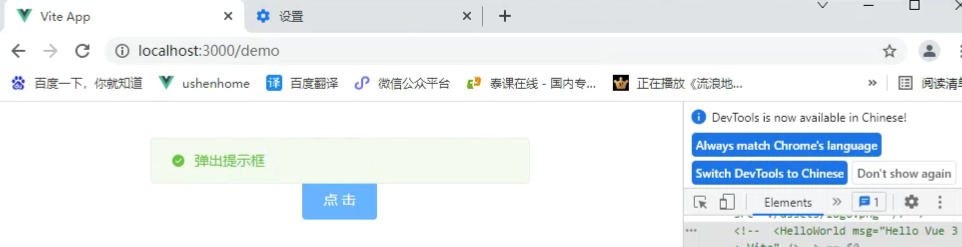






















 5159
5159











 被折叠的 条评论
为什么被折叠?
被折叠的 条评论
为什么被折叠?








